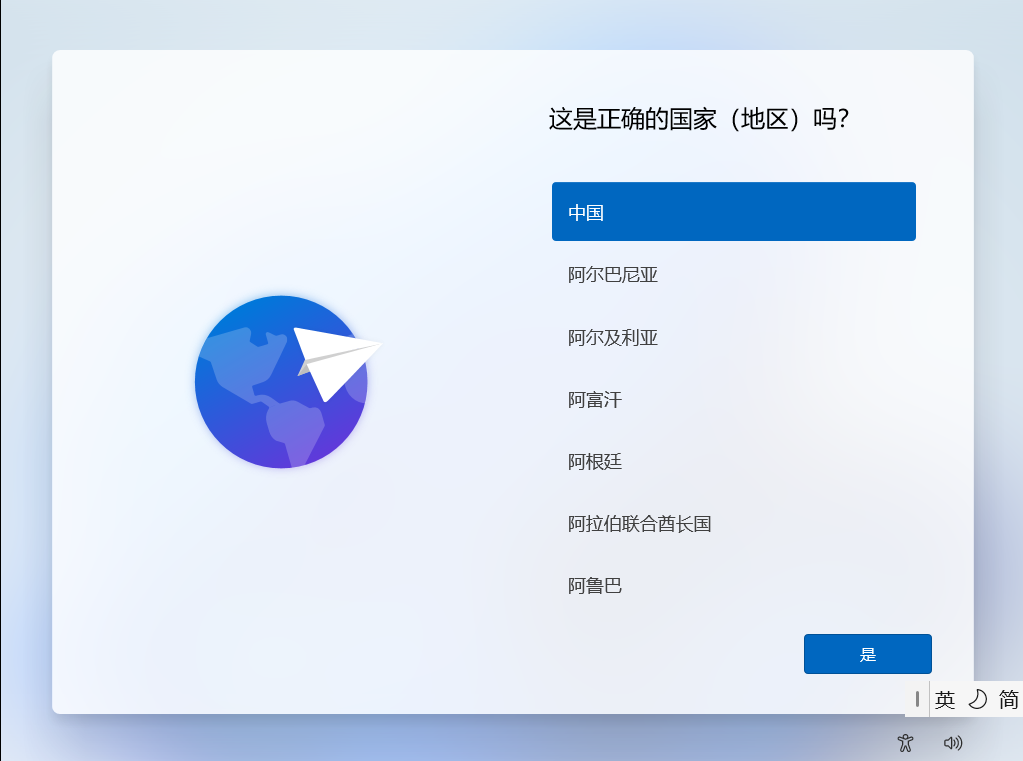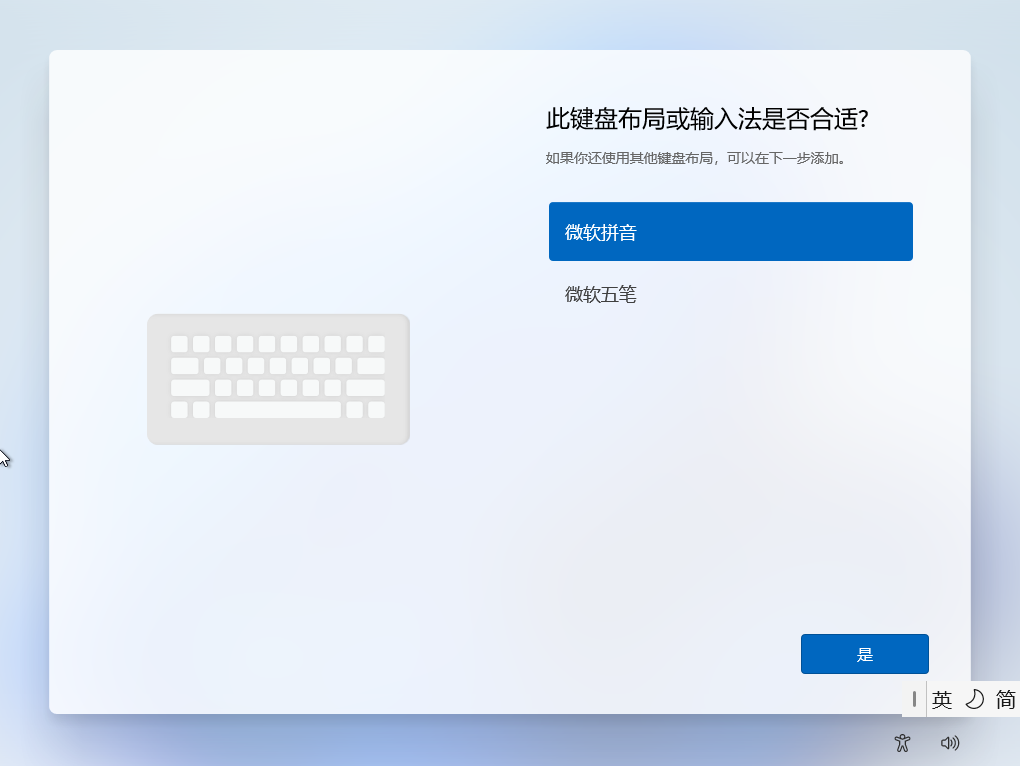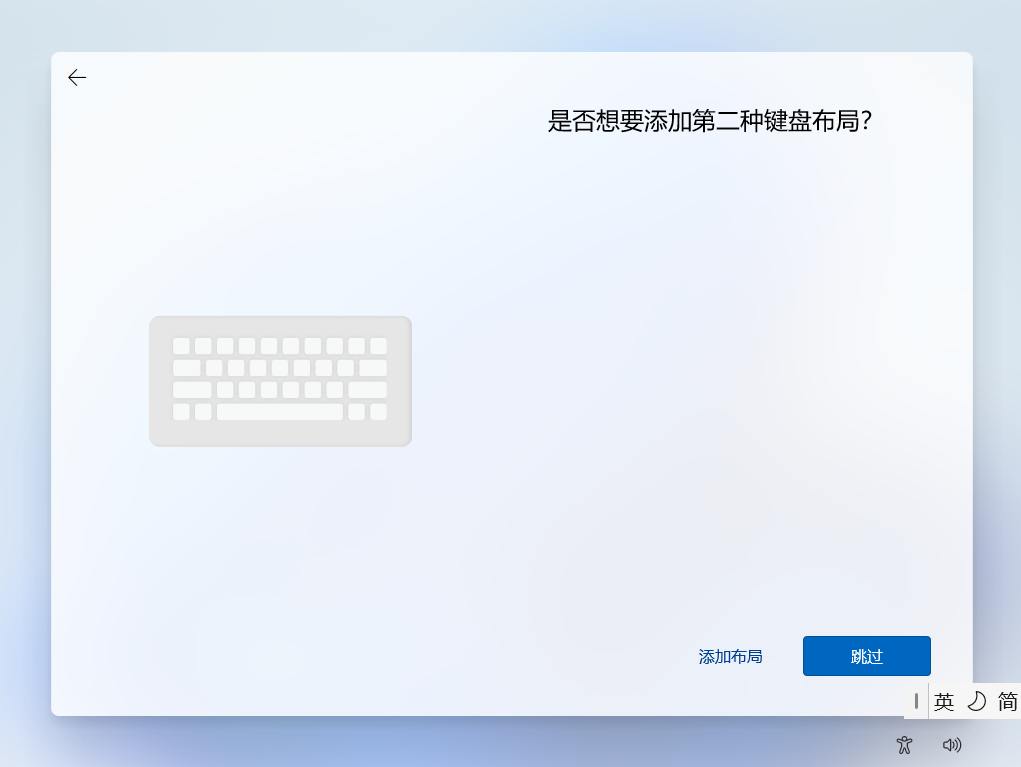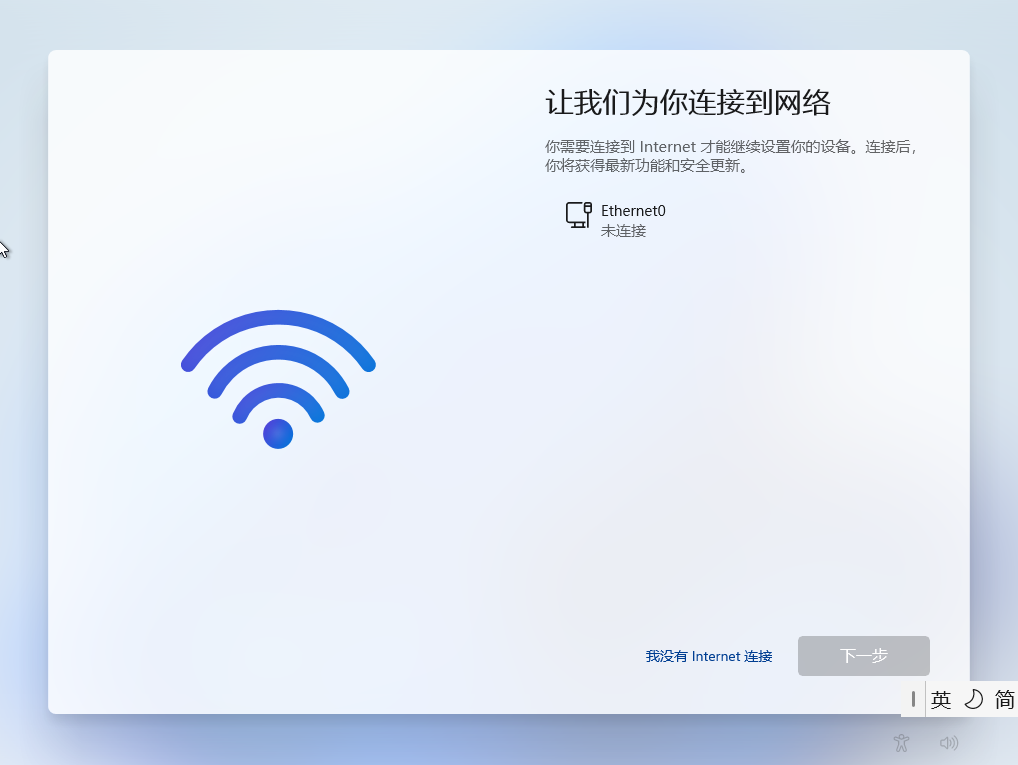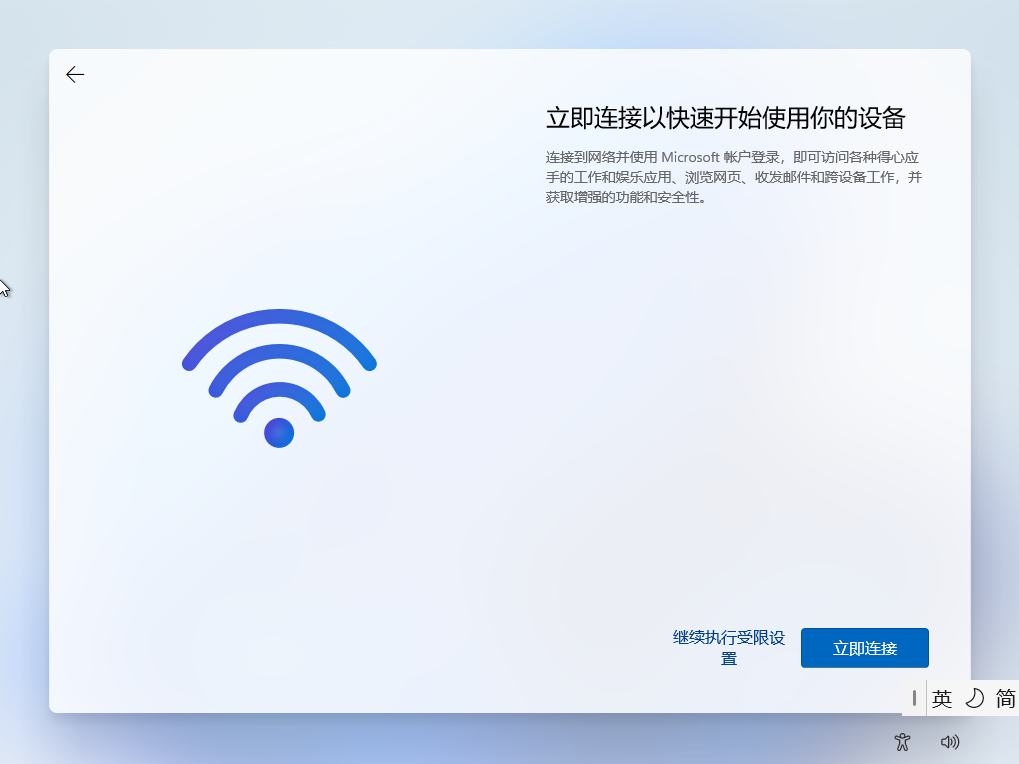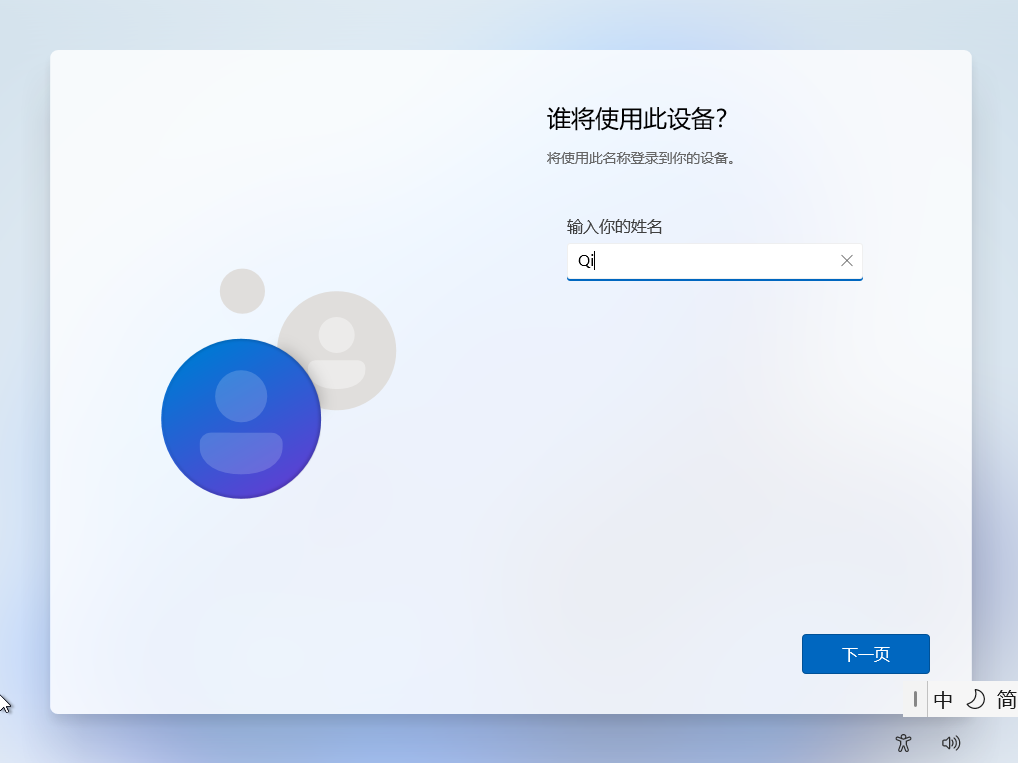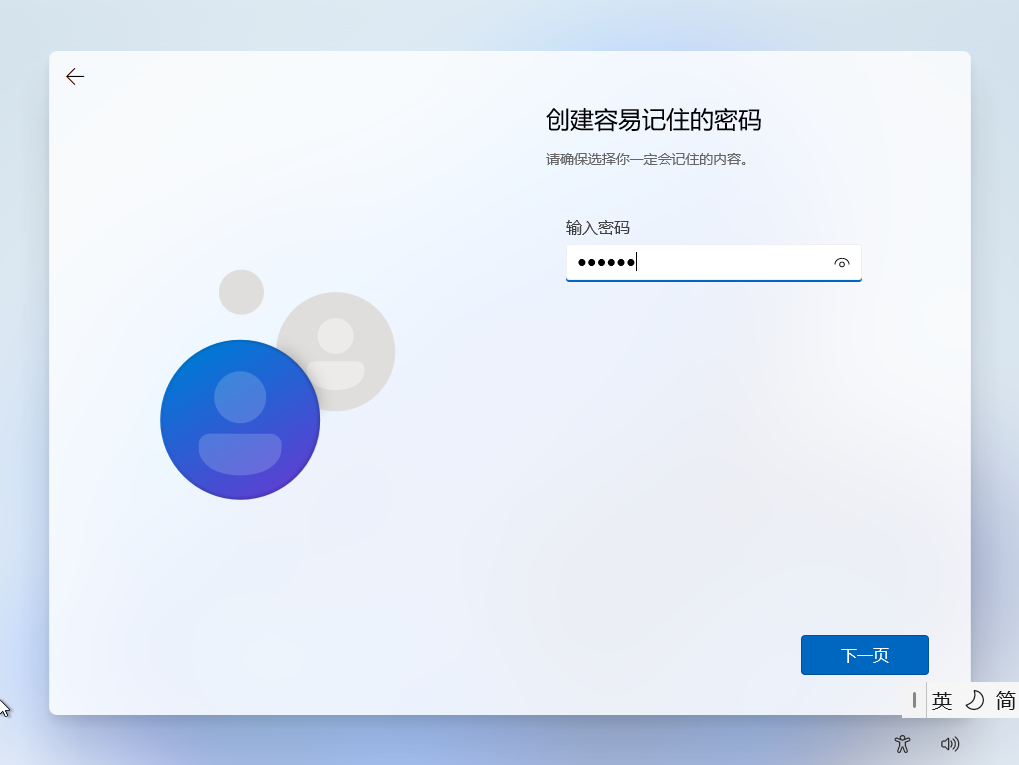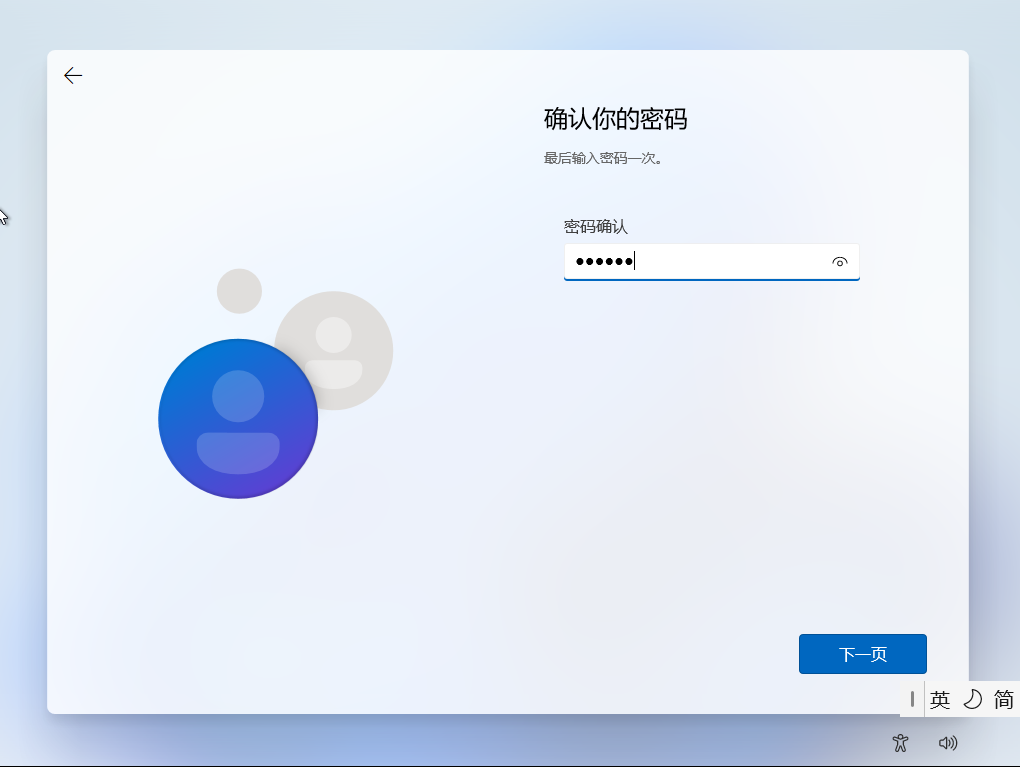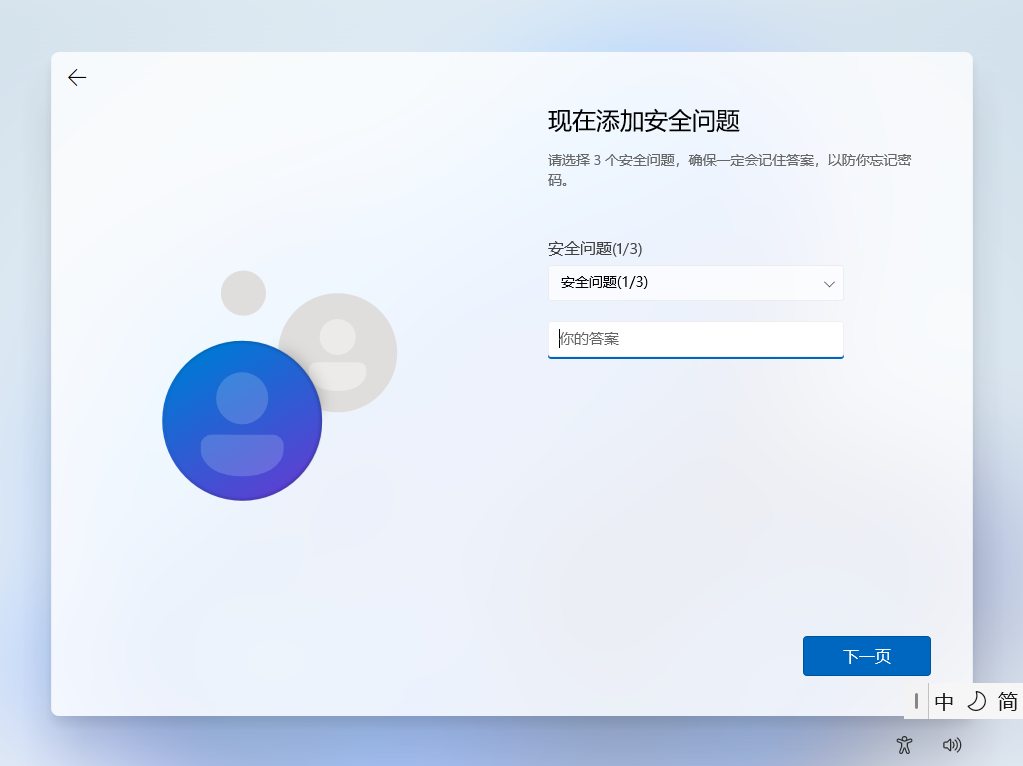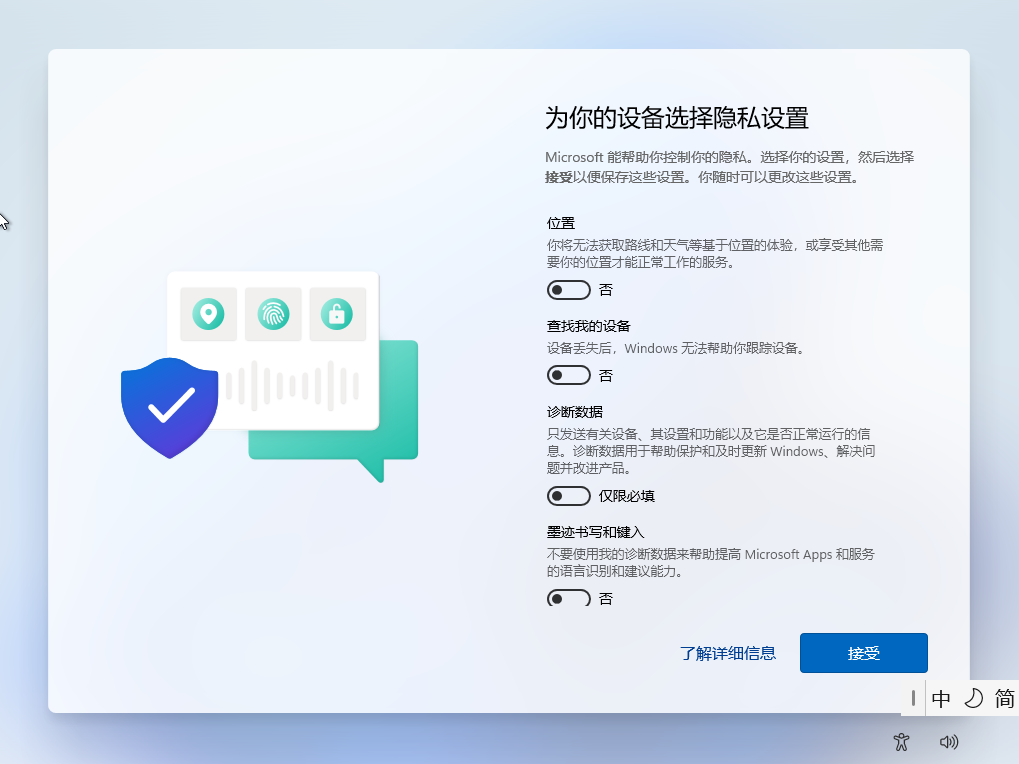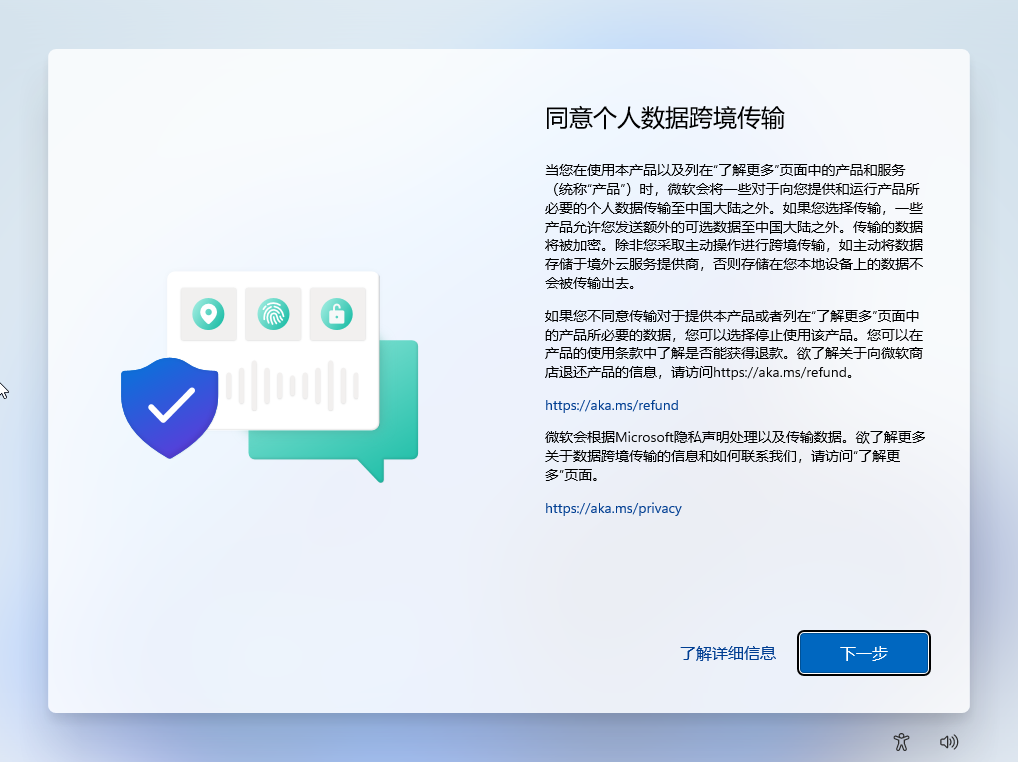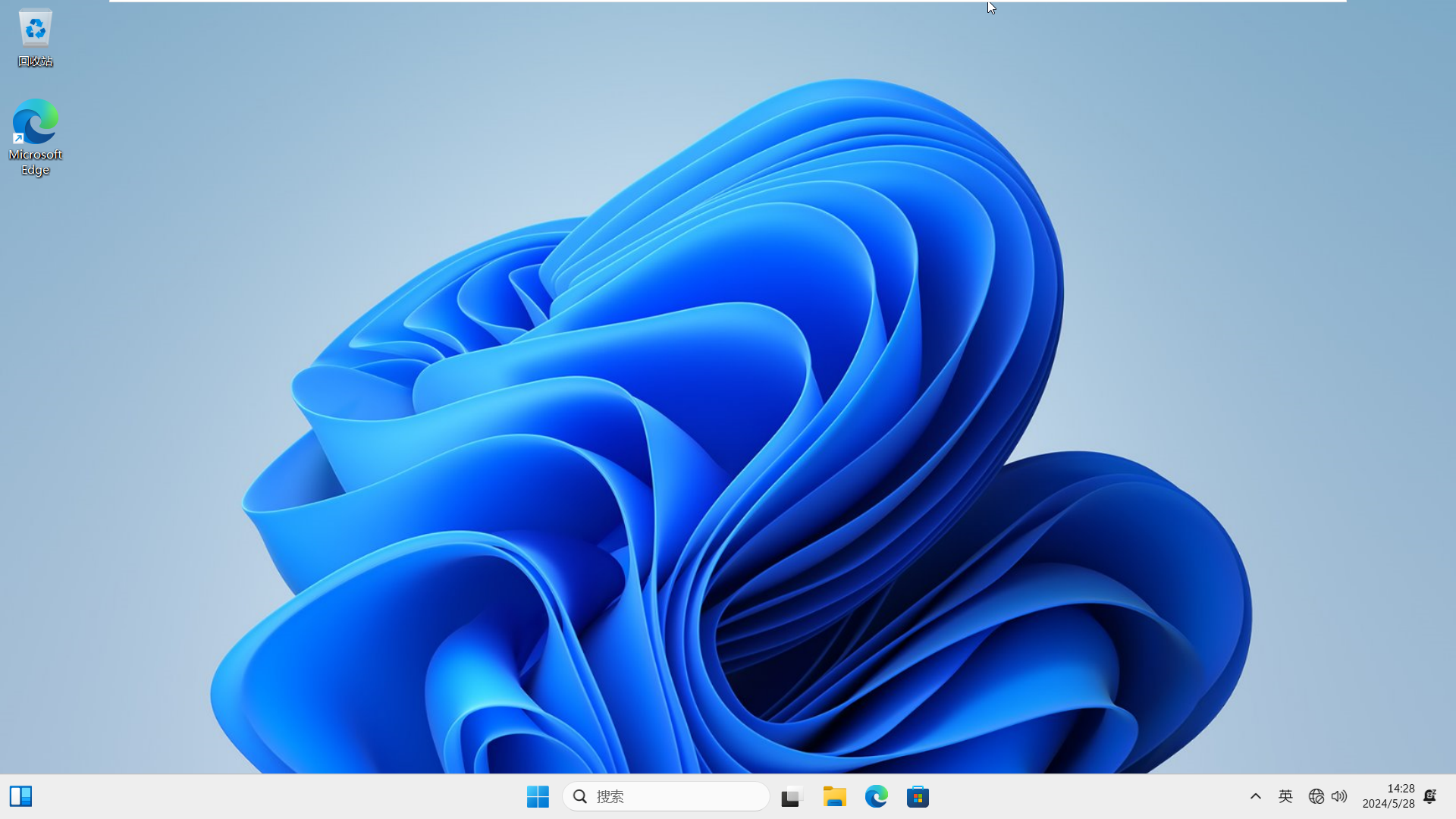Windows11 新机开荒(一)新机开机设置 |
您所在的位置:网站首页 › 新电脑开机跳过设置密码 › Windows11 新机开荒(一)新机开机设置 |
Windows11 新机开荒(一)新机开机设置
|
目录 前言: 正文: 总结: 前言:本文主要面向:购买了新电脑以后对开机设置有所疑惑的小白。 很高兴能够对你们有所帮助~ 操作系统: 版本 Windows 11 家庭中文版 版本 23H2 安装日期 2024/5/28 操作系统版本 22631.3593 体验 Windows Feature Experience Pack 1000.22700.1003.0 本文操作系统为 Windows 11 家庭中文版但是对于Windows 11专业版,教育版也适用。 对于Windows10以及其它系统同样适用,可能有细微差别但总体思路一致。 正文:第一步:选择地区:中国
第二步:选择 键盘布局:微软五笔
第三步:跳过 添加第二种键盘布局
第四步:无网络 进行其他设置 此步骤前置操作:Win11跳过联网激活 链接:CSDN (Win11以下系统无需进行跳过) Win11跳过联网激活原因: Win11如果联网激活的话需要设置很多东西,需要登录微软账号密码这些。 第一次使用电脑的用户肯定是没有微软账号的,这就需要一步一步进行注册。 但是由于GFW防火墙的存在,注册微软账号可能会不成功,或者在注册账号上面花费很长时间。 最后导致的结果就是在开机流程卡很久,时间用时较长,而且容易搞人心态。
第五步:继续执行受限设置
第六步:输入用户姓名 (特别注意:姓名不能使用中文 尤其是计算机相关专业 很多软件无法识别中文路径 使用中文用户名会导致 各种各样奇奇怪怪的Bug)
第七步:设置电脑密码 确认密码 也可以不输入密码直接点击下一页 此时跳转到 第九步 (提示:此时点击键盘右边小数字键盘会发现无反应 点击一下 Num 快捷键 键盘灯亮起即可输入 系统一开始默认不启用此键位)
第八步:设置 电脑问题 (此步骤电脑问题可以随意设置 问题答案也可以随意设置 基本不会有用到此问题的情况) (博主使用了好多年的电脑,也使用了很多年的Windows系统, 除了初始开机设置,在其它使用过程中并未见过需要这三个问题,以及其答案的地方。)
第九步:为设备选择隐私设置后 点击 接受 (建议 全部关闭 也可根据自身情况选择) 全部关闭的原因: 位置基本没有打开的必要: 绝大部分人睡醒第一个接触的肯定是床上的手机。 如果需要看天气或者导航什么的,最先想到的肯定是手机而不是电脑。 查找我的设备也没有打开的必要: 如果有人捡到了一部电脑,在他不打算归还的情况下。30分钟就能从零开始学会制作 Pe U盘 重置一台电脑。 诊断数据没必要开: 除非重大安全漏洞,否则不建议一直更新系统。 毕竟硬件不变,系统一直更新,硬件可能跟不上。 墨迹书写和键入: 大概是同意他们搜集你的个人信息,提高语言识别,键盘输入的能力。 建议不用打开,没有必要。
第十步:稍等一会儿 然后 同意个人数据跨境传输
成功进入Windows11 系统
本文 电脑第一次开机相关设置 就此结束, 如有错误或者网址更新,步骤更改,文章错误欢迎私信作者进行更正, 感谢您的观看。 |
【本文地址】
今日新闻 |
推荐新闻 |